简单绑定案例教程之尾巴整体的绑定(二)
下面为脚部IK进行极向量约束。
Step08 在Animation (动画)工具架中单击 (创建定位器)图标,创建locator1, 按V键将其移动并吸附至右边膝盖joint2的位置,如下图(左)所示。
(创建定位器)图标,创建locator1, 按V键将其移动并吸附至右边膝盖joint2的位置,如下图(左)所示。
Step09 选中locator1,按Ctrl+D键 复制出locator2,将其移动并吸附至左边膝盖joint48的位置,如下图(中)所示;然后选中loceator1和locator2,将其向膝盖前方移动,如下图(右)所示。
Step10 选中locator1和locator2,执行Modify>Freeze Transformations (修改>冻结变换)和Edit>Delete by Type>History (编辑:按类型删除历史记录)命令。
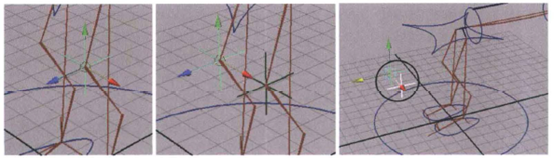
Step11 在大纲中选择locator1,按住Shift键加选r_jiao_ik, 在Animation (动画)模块下执行Constrain>Pole Vector (约束>极向量)命令,如下图(左)所示。对左脚执行相同操作,选择locator2, 按住Shift键加选l_jiao_ik,执行Pole Vector (极向量)命令,如下图(右)所示。
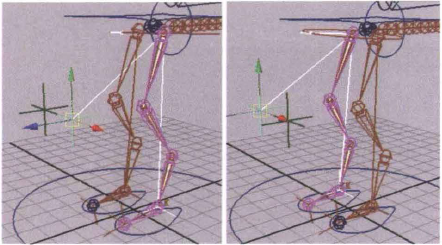
这样,腿部的绑定就基本完成了,下面进行尾巴的绑定。
Step12 在视图菜单的Show (显示)菜单下关闭Joints (关节)的显示。
Step13 在大纲中选择curve1,切换至Dynamics (动力学)模块,执行Hair> Assign Hair System>New Hair System (毛发指定毛发系统>新建毛发系统)命令,创建hairSystemShape1。
Step14 在Outliner (大纲)中按住鼠标中键,将ollicle1拖曳至 下图(左)所示的位置。在Outliner(大纲)中选中curve1,单击Window>Rendering Editors>Hyper shade (窗口>渲染编辑器>超材质编辑器),打开超材质编辑器,单击 按钮,显示curve1的输入/输出节点,如下图(右)所示。
按钮,显示curve1的输入/输出节点,如下图(右)所示。
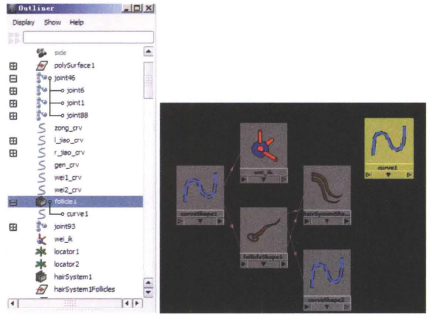
Step15 在超材质编辑器中,用鼠标中键将CurveShape2拖曳至wei_ik上, 在弹出的菜单中选择Other(其他)选项,打开Connection Editor (关系编辑器 ),在左侧选择worldSpace (世界空间) ,在右侧选择incurve (入曲线)选项,连接完成后可以看到curveShape1与wei_ik的连接断开,curveShape2被连 接至wei_ik上,如下图所示。
Step16 将时间轴的长度改为20000帧,在视图的Show (显示)菜单下开启对Joints (关节)的显示,然后单击工具架上的 (交互式播放)按钮,可以看到骨骼随头发一起自然地垂落。
(交互式播放)按钮,可以看到骨骼随头发一起自然地垂落。
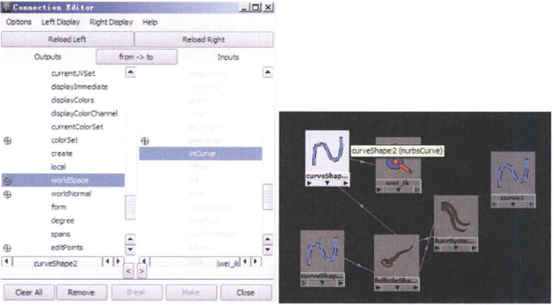
Step17 选择joint52, 将其移动至尾部骨骼重合的位置,如下图所示。
Step18 先选择curve1再加选joint52,切换至Animation (动画)模块,单击Bind Skin>Smooth Bind>口(绑定蒙皮>平滑绑定>口)打开选项窗口,使用蒙皮命令的默认设置,单击Apply (应用)按钮完成蒙皮操作,如下图(左)所示。
Step19 将控制尾巴的骨骼与根骨骼做连接。选择joint52,按Shift键加选joint46,按P键,如下图(右)所示。
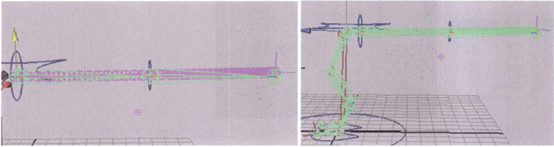
Step20 将wei1_crv 控制器与joint52进行连接。在大纲中选择wei1_crv, 按Shift键 加选joint52,在Animation (动画)模块下单击Constrain>Orient>口( 约束>方向>口) 打开选项窗口,确保勾选Maintain offset (保持偏移)选项,单击Apply(应用)按钮,如下图(左)所示。同样地,将wei2_crv控制器与joint53进行方向约束的连接,并且将wei2_crv控 制器作为wei1_crv的子物体,如下图(右)所示。
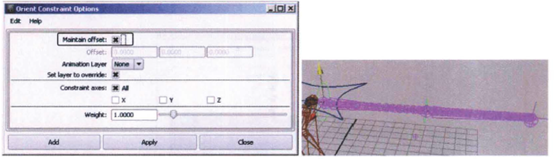
Step21 选择joint52,按Shift键 加选wei1_crv, 在Animation (动画)模块下执行Constrain>Point> 口(约束>点约束>口),打开选项窗口,确保勾选Maintain offset (保持偏移)选项,单击Apply (应用)按钮,这样在移动根骨骼时,尾部控制也会跟随移动了,如下图所示。
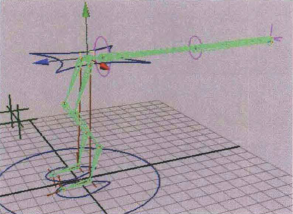
将gen_crv 与根骨骼进行连接。
Step22 选择gen_crv,按Shift键加选joint46, 在Animation (动画)模块下单击Constrain>Parent>口(约束>子父物体约束>口)打开选项窗口,确保勾选Maintain offset (保持偏移)选项,单击Apply (应用)按钮,如下图所示。
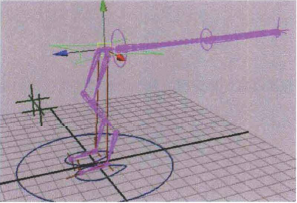
四、整理文件
Step01 在Outliner (大纲)中删除hairSystem1Follicles,然后选择hairSystem1、hairSystem1OutputCurves和Follicle1, 按CtrI+G键进行打组,并重命名为other,如下图(左)所示。
Step02 在Outliner (大纲)中选择下图(中)所示的部分,将其全部拖动到zong_crv层级下。
Step03 选择Outliner (大纲)中的所有组,按Ctr+G键进行打组,重命名为me,如下图(右)所示。
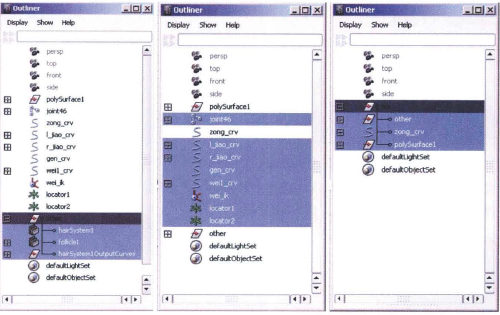
注意:可以将other组进行隐藏, 以便于场景中动画的调节。
Step04 将模型对应的骨骼进行连接。设置模型为骨骼的子物体,先选择模型,加选骨骼,按P键(可按照左右脚、身体和尾巴的顺序来进行),结果如下图所示。

Step05 整理控制器通道盒中的属性,选择控制器,打开通道盒,将无用的属性隐藏并锁定,例如尾部控制的属性,整理之后的通道盒如下图所示。
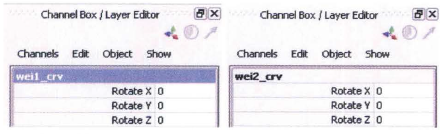
Step06 锁定模型。选中模型,按CtrI+A键打开 其属性编辑器,在Object Display (对象显示)卷展栏下展开Drawing Overrides (显示覆盖)卷展栏,勾选Enable Overrides (启用覆盖)选项,在Display Type(显示类型)选项中选择Reference (参考)模式。对各个模型执行这一操作之后, 场景中的模型对象均被锁定,避免在制作动画过程中破坏原有模型(仅在Outliner (大纲)中才能选择),如下图所示。
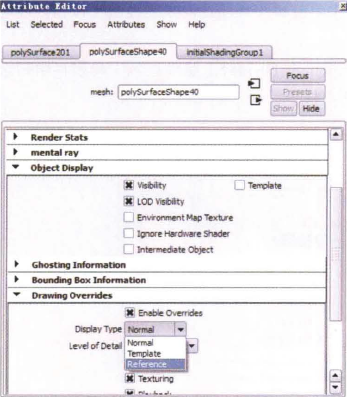
上一篇 简单绑定案例教程之钢琴的绑定
热门课程
专业讲师指导 快速摆脱技能困惑相关文章
多种教程 总有一个适合自己专业问题咨询
你担心的问题,火星帮你解答-
探讨并理解游戏开发中的UE5网络课程,提升游戏开发者的技能和专业知识,是教育游戏开发的重要途径。
-
此文章将详细介绍UE5智慧城市课程的内容,学习路径以及如何通过该课程提升个人技能。浓厚的实践性质让学生在学习中得到真实成果。
-
对于热衷游戏开发和设计的从业者和学习者,火星时代教育提供了高质量的UE5就业培训课程和教育资源,使学员能够在实际工作中更好地应......
-
探讨UE5模拟仿真如何在培训基地进行技术学习的实际应用,以及这如何改变教育培训的方式。
-
本文章详细探讨UE5设计师的学习费用,帮助读者理解在掌握UE5的设计和开发技能上需要的投资。
-
本篇文章将详细讲解UE5数字展厅培训班价格以及课程内容。其中还将包含具体的课程特色介绍,以及火星时代教育平台在相关培训方案的设......

 火星网校
火星网校
















